分区工具diskgenius合并硬盘分区的操作教程
最近有很多朋友向我咨询关于分区工具diskgenius合并硬盘分区的问题,今天就为大家介绍分区工具diskgenius合并硬盘分区的操作教程,希望能够帮助到大家。
分区工具diskgenius合并硬盘分区的操作教程

我们先打开分区工具diskgenius这款软件
打开软件以后,我们选择视频J分区,然后点击上方的删除分区按钮。

删除的分区里面的文件会全部丢失,所有提醒大家一定要把删除分区中的数据,提前转移到其它磁盘分区中,不要给自己找出数据的丢失。
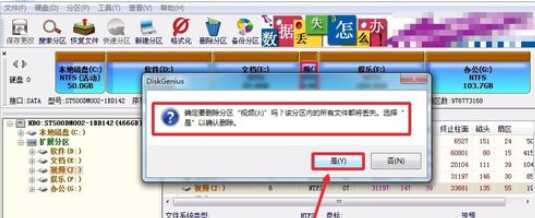
接着删除原来的分区以后,原来的磁盘分区会变为空闲的空间。这时候我们首先点击这里的保存更改按钮,这一步不可以没有哦!


这时我们选择相邻的分区,这里蓝图技术网小编选择E分区,然后E分区上单击鼠标右键,然后菜单里面选择调整分区大小,如图所示
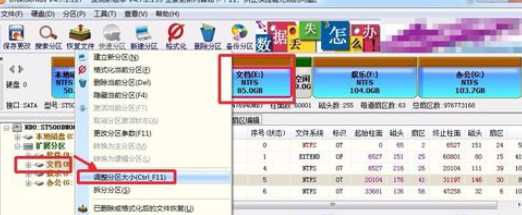
在这时候的界面中,我们调整上方的滑块,将空闲空间全部处理掉,向右拖动。最后点击下方的开始按钮,即可进行操作。


我们继续进行操作,如图所示点击。
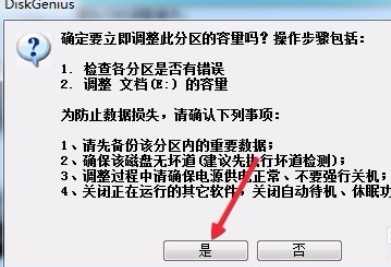
最后操作完成以后,打开电脑,可以发现现在已经变为了5个磁盘分区,成功。
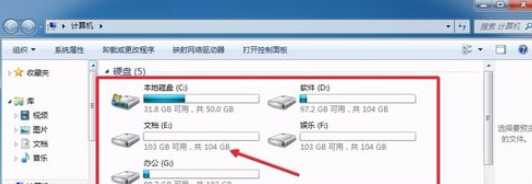
看完了上文所述的分区工具diskgenius合并硬盘分区的具体操作步骤,你们是不是都学会了呀!
免责声明:
1、本站所有资源文章出自互联网收集整理,本站不参与制作,如果侵犯了您的合法权益,请联系本站我们会及时删除。
2、本站发布资源来源于互联网,可能存在水印或者引流等信息,请用户擦亮眼睛自行鉴别,做一个有主见和判断力的用户。
3、本站资源仅供研究、学习交流之用,若使用商业用途,请购买正版授权,否则产生的一切后果将由下载用户自行承担。
4、侵权违法和不良信息举报 举报邮箱:cnddit@qq.com


还没有评论,来说两句吧...